Vous êtes amateur des styles simples, vous préférez changer le thème de votre clavier ou vous rencontrez toujours des difficultés à activer ou désactiver la correction automatique sur votre GALAXY S8 ou S8+ par exemple ou n’importe quel autre smartphone Android, voici la meilleure méthode pour contourner ce problème avec le clavier Gboard de Google.
Dans cet article, nous allons essayer de vous donner les meilleurs paramètres afin de personnaliser au maximum le clavier Android de Google (Gboard).

1. Installer et activer le clavier Gboard sur votre mobile Android
Premièrement, commencez par installer puis activer le clavier Google depuis le Play Store (ICI).
Sur certains appareils, notamment ceux qui fonctionnent sous les ROMs AOSP, AOKP, LineageOS, etc. Ledit clavier est intégré par défaut dans le système.
Si vous avez déjà Gboard installé sur votre mobile
- Lancez une application contenant un champ de saisie.
- Lorsque le clavier s’affiche, maintenez votre doigt sur « , » (virgule) et sélectionnez l’icône « Paramètres« .
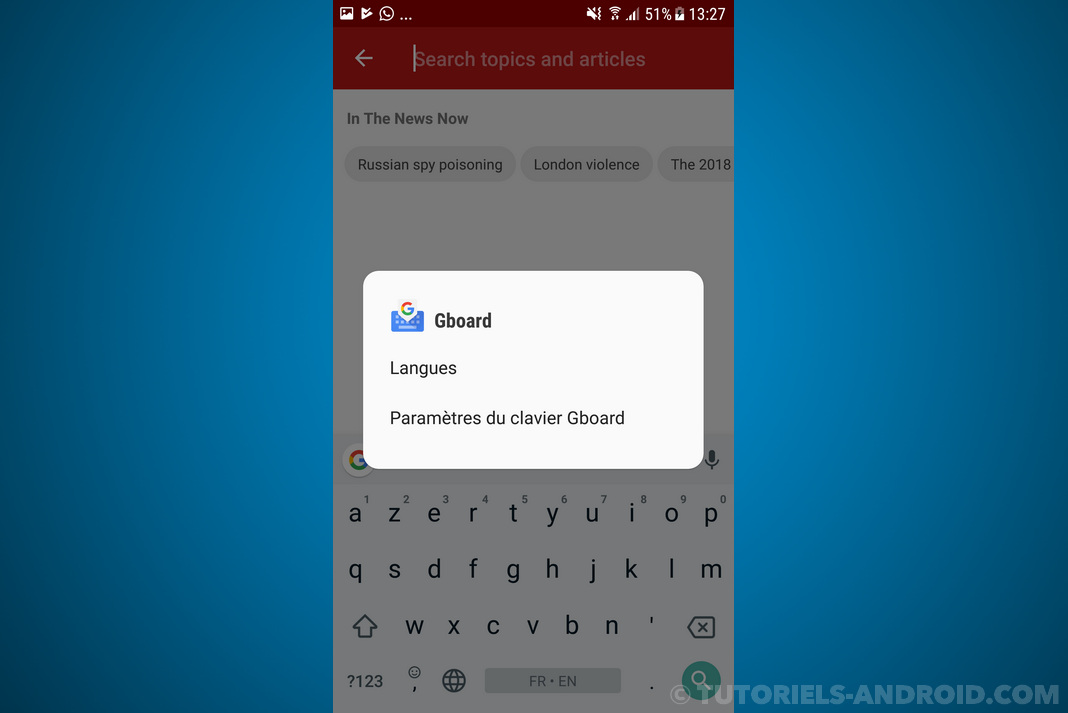
- Touchez « Paramètres du clavier Gboard« .
Si vous n’avez pas encore Gboard installé sur votre mobile
Pour ceux qui n’ont pas ce clavier, vous pouvez l’installer depuis ce lien ci-haut.
Puis pour l’activer sur votre appareil, procédez comme suit :
- Lancez l’application Gboard puis touchez « ACTIVER DANS LES PARAMÈTRES« .
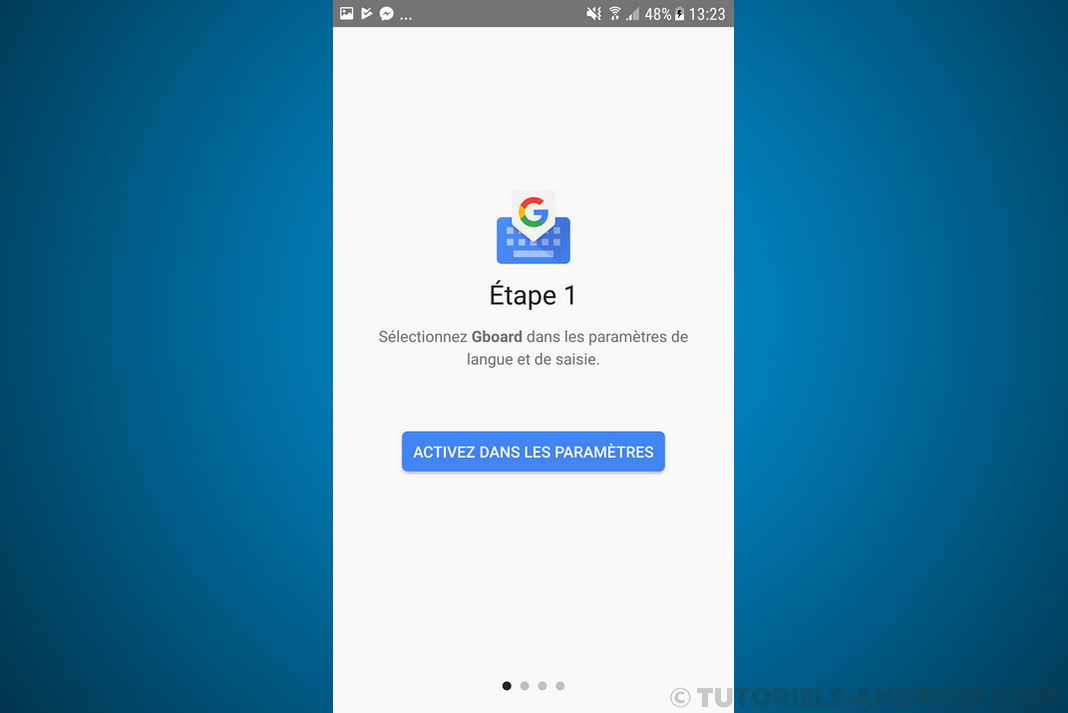
- Cochez la case « Gboard » puis acceptez l’avertissement en touchant « OK« .

- Touchez ensuite « SÉLECTIONNER UN MODE DE SAISIE » puis cochez la case « Gboard« .
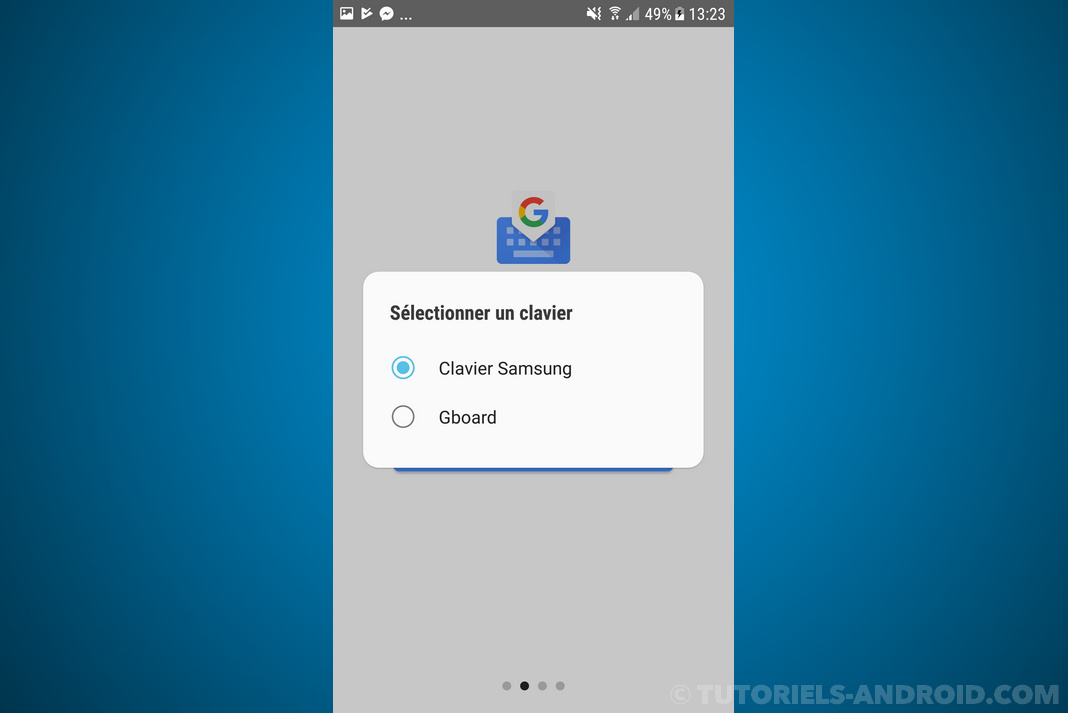
- Cliquez sur « DÉFINISSEZ LES AUTORISATIONS » puis touchez « AUTORISER« .
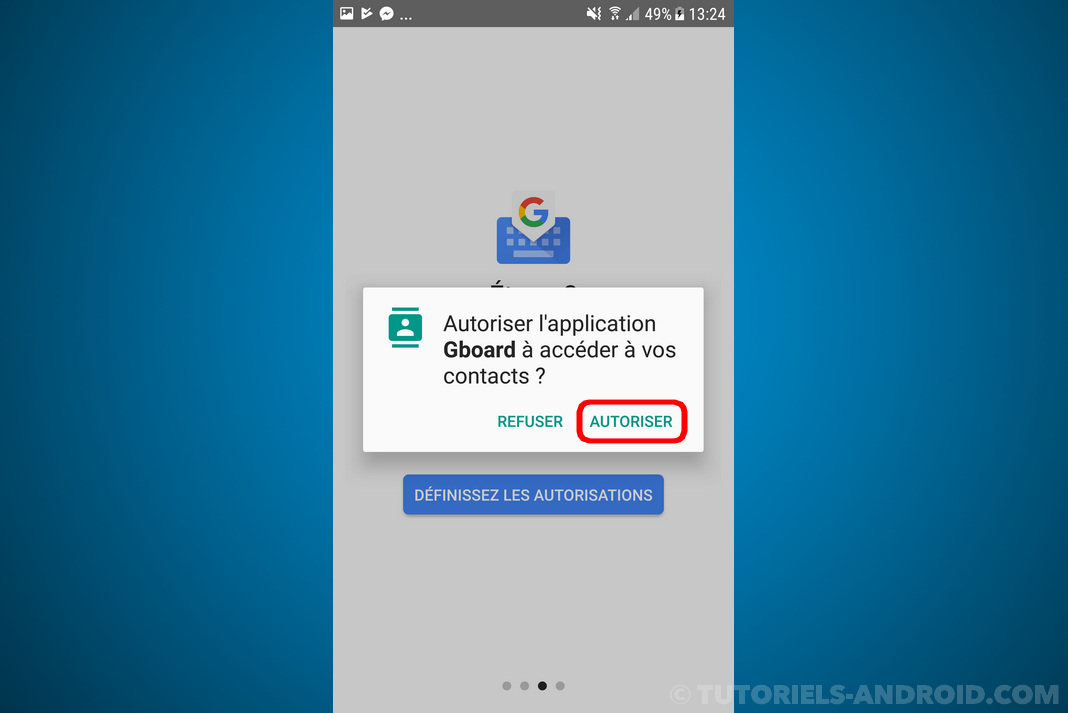
- Touchez « OK » pour finir l’installation du clavier.
- Voilà, suivez maintenant la deuxième étape pour bien configurer votre Gboard.
2. Les bonnes configurations pour Gboard
Ci-après, vous trouverez les meilleures configurations pour obtenir un clavier simple et avec le minimum d’options. Nous avons essayé aussi de désactiver toutes les options qui consomment plus d’énergie.
- Touchez « Langues » et ajoutez les langues de votre choix à votre clavier Gboard en cliquant sur « AJOUTER UN CLAVIER« . Sinon, vous pouvez passer à l’étape suivant sans rien changer.
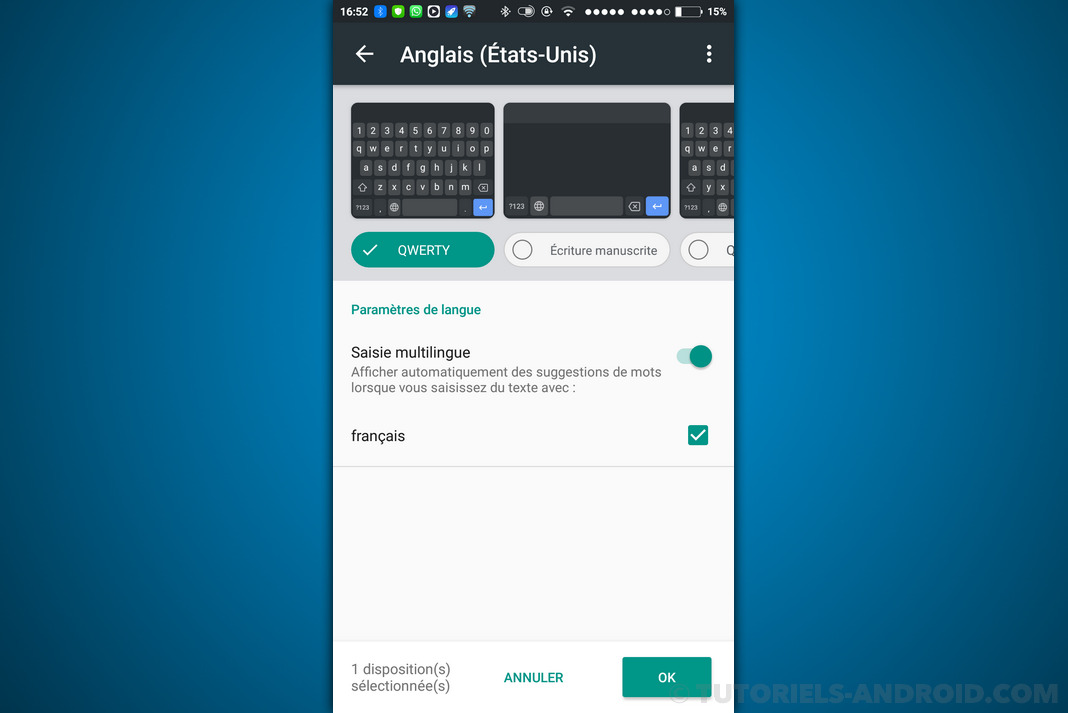
- Dans « Préférences« , choisissez les options suivantes :
- Ligne de chiffres : Cochée
- Afficher la touche de sélection d’émojis : Décochée
- Afficher la touche de sélection de langue : Désactivée
- Touche de saisie vocale : Désactivée
- Mode une seule main libre : Désactivée
- Hauteur du clavier : Normale
- Son à chaque touche : Décochée
- Vibration à chaque touche : Décochée
- Pop-up à chaque touche : Décochée
- Appui prolongé pour fa. symboles : Décochée
- Délai appui prolongé sur touche : 250 ms
- Retournez puis touchez « Thème » et sélectionnez le thème de votre choix.
- Dans « Correction du texte« , modifiez uniquement les cases suivantes :
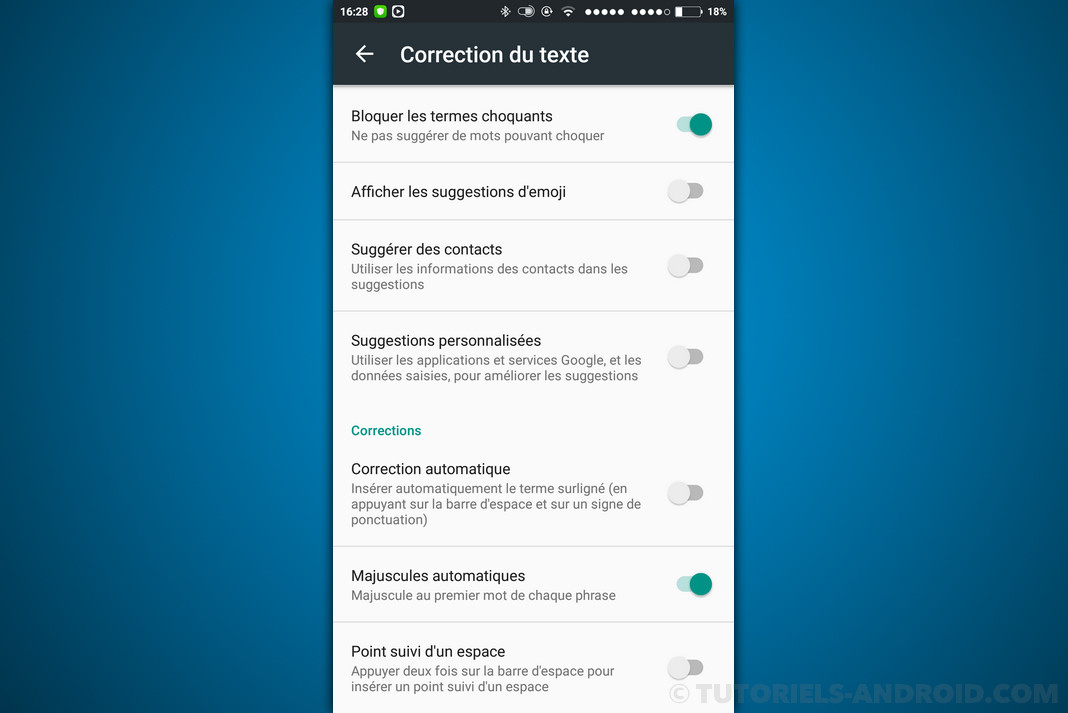
- Bloquer les termes choquants : Cochée
- Majuscules automatiques : Cochée
- Si vous souhaitez activer la correction automatique, cochez la case « Correction automatique« .
- Choisissez « Saisie gestuelle » puis décochez toutes les cases. Refaites la même chose pour les options « Saisie vocale« , « Dictionnaire« , « Recherche » et « Avancé« .
- Maintenant, lancez un champ de saisie, une fenêtre va s’afficher vous demandant d’aider Google à améliorer le clavier Gboard, si vous acceptez, vos données seront envoyées anonymement à Google. Touchez « NON, MERCI » pour finir la configuration.